Jak sprawdzić dysk twardy pod kątem sprawności serwisowej? Sposoby diagnozowania stanu technicznego dysku twardego
Pomimo, że ostatnio dyski półprzewodnikowe zyskują coraz więcej zaufania do niszy głównego modułu pamięci komputerów i laptopów, ich udział w rynku nie jest tak duży. Dobre stare mechaniczne dyski twarde mają znacznie niższy koszt, więc nadal są popularne. Jednak mają zdolność porażki, jak każda inna technika. Ten artykuł poświęcony jest zagadnieniu sprawdzania dysku twardego pod kątem serwisowania w domu, bez korzystania z pomocy centrów usług. Co więcej, tutaj zostaną podane opcje, które pozwolą ci odzyskać częściowo uszkodzony dysk twardy.

Trochę na temat dysku twardego
Klasycznym dyskiem twardym laptopa lub komputera jest kilka tak zwanych "naleśników" z powłoką ferrimagnetyczną, na której informacje są zapisywane za pomocą głów, a przy ich pomocy czytane. Te tarcze obracają się z dużymi prędkościami, od 5400 do 10 000 obrotów na minutę. Dla porównania - ta sama prędkość obrotu w przemysłowym narzędziu tnącym, u zwykłych ludzi zwanych "szlifierkami". Imponujące?
To podczas rotacji następuje odczytywanie lub zapisywanie. Ale jeśli w momencie, gdy dysk twardy uderzy lub popchnie, wtedy głowy mogą niemal niedostrzegalnie zarysować powierzchnię. I chociaż jest mały, klastry w tym obszarze stają się nieczytelne, a komputer próbuje uzyskać do nich dostęp ponownie. W wyniku tego, po nieudanych próbach odczytania informacji, zawiesza się. Jak sprawdzić dysk pod kątem obecności takich obszarów?

Program do testowania Victoria
Jednym z popularnych narzędzi do testowania dysków twardych jest Victoria. Mimo że można go uruchomić z poziomu systemu operacyjnego, dzisiaj dowiemy się, jak sprawdzić dysk twardy, aby umożliwić jego obsługę poprzez BIOS. Strona producenta tego narzędzia zawiera informacje o tym, jak utworzyć dysk rozruchowy lub napęd flash USB. W BIOS-ie laptopa lub komputera musisz ustawić boot z nośnika wymiennego, a następnie, włączając urządzenie z podłączonym nośnikiem startowym, zobaczysz interfejs tego programu. Wybierz dysk twardy, naciskając klawisz "P" na klawiaturze i rozpocznij skanowanie za pomocą klawisza "F5".
Teraz możesz iść i robić swoje. W zależności od rozmiaru skanowania dysku zajmie od 1 do 3 godzin. W rezultacie po prawej stronie pojawi się legenda mapy dysku, która będzie wskazywać liczbę sektorów każdego typu. Jeśli są sektory odczytywane przez ponad 1,5 sekundy lub uszkodzone sektory w ramce poniżej, oznacza to, że dysk twardy jest uszkodzony, musi zostać przywrócony lub zmieniony. Tak więc w twoim arsenale istnieje już jeden sposób sprawdzenia dysku twardego na laptopie lub komputerze.
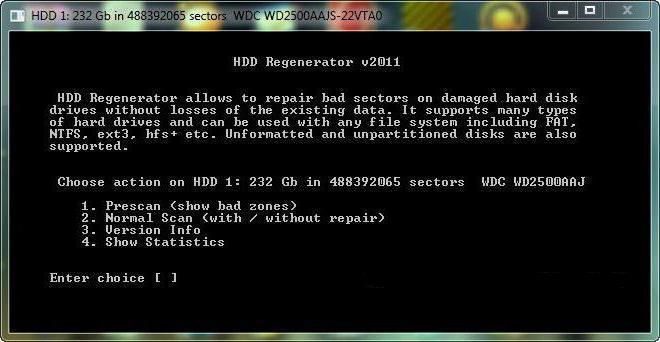
Testowanie regeneratora dysku twardego
Musisz przygotować nośnik startowy w ten sam sposób, pobierając narzędzie z witryny deweloperów. To narzędzie jest łatwiejsze w użyciu, ale działa trochę dłużej. Uważa się, że jest to najlepszy sposób, ponieważ łatwiej jest sprawdzić dysk twardy pod kątem serwisowania, a ponadto daje on więcej informacji.
Aby rozpocząć sprawdzanie, wybierz dysk, wpisując jego numer z listy. Następnie potrzebny jest element menu o nazwie Normalne skanowanie. W następnym podmenu wybierz Skanuj, ale nie naprawiaj. Wtedy wszystko przebiega zgodnie ze standardowym schematem: możesz zająć się swoim biznesem. Po pewnym czasie zdobądź kartę twardego dysku, na której widać dokładnie, które obszary są uszkodzone. Jeśli dysk jest w porządku, cała karta powinna być biała, bez liter "D" lub "B". Jak mogę przetestować dysk twardy dla dobrego zdrowia?
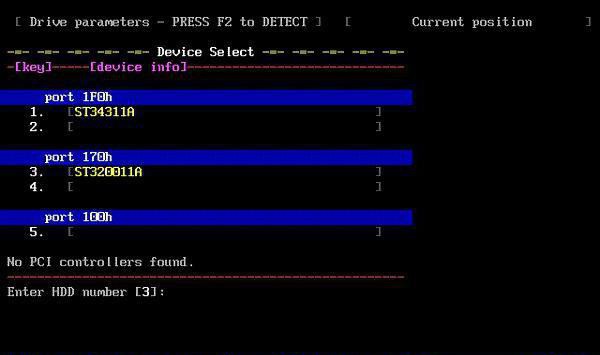
Jedna z trudnych opcji - MHDD
Praca z tym narzędziem jest bardzo podobna do poprzedniej wersji. Podobnie jak w innych przypadkach, należy najpierw przygotować nośnik startowy, aby uruchomić go bez uruchamiania systemu operacyjnego.
Po uruchomieniu musisz wybrać żądany dysk twardy, jeśli go posiadasz. Wyboru dokonuje się przez wprowadzenie żądanego numeru z listy. Następnie zainicjuj dysk za pomocą klawisza F2 i wprowadź polecenie SCAN. Rozpoczyna skanowanie powierzchni dysku twardego. Jeśli to konieczne, możesz skanować nie całą powierzchnię, ale pewną część skupień.
Interfejs programu przypomina Victorię już nam znaną. Podobnie jak w przypadku, w rezultacie nie powinno być sektorów, które nie mogłyby zostać uznane za program lub zostały zbyt długo odczytane.
Teraz znasz wszystkie popularne sposoby sprawdzania kondycji dysku twardego. Nie ma sensu instalowanie tych programów na komputerze, wystarczy bootowalny dysk flash USB.
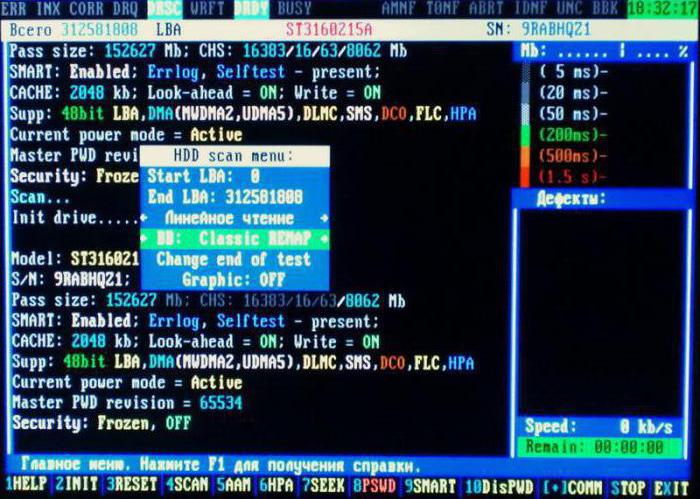
Odzyskiwanie dysku twardego przez Wiktorię
Oczywiście, pewna wiedza o usterce nie wystarczy, trzeba to naprawić. Ale wyleczyć problematyczny sektor jest fizycznie niemożliwe. Programy po prostu blokują dostęp dysku twardego do obszarów problematycznych, dzięki czemu są całkowicie usunięte z mapy i nie rozwiązują ich.
W przypadku programu Victoria, przed rozpoczęciem skanowania po naciśnięciu klawisza F5, wystarczy ustawić jedną z opcji odzyskiwania w czwartym wierszu okna. W wyniku tego nastąpi nie tylko skanowanie, ale również ponowna partycjonowanie sektorów, w których wystąpił problem, a także uporządkowanie dysku, jeśli nie całkowicie go nie powiodło. Teraz wiesz nie tylko, jak sprawdzić dysk twardy, aby uzyskać dobre zdrowie, ale także jak go przywrócić.
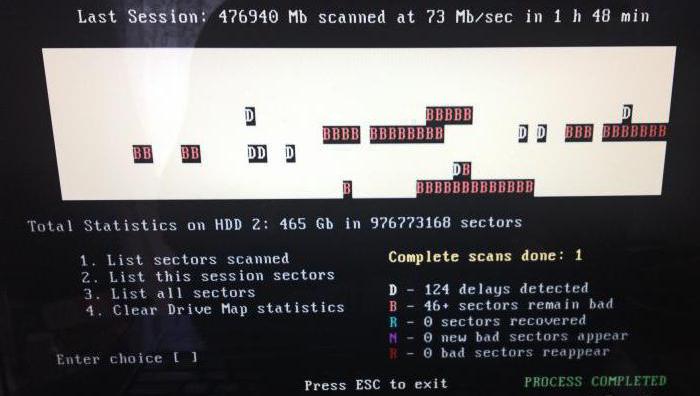
Odzyskiwanie Regeneratora HDD
Sama nazwa tego programu mówi, że jest przystosowana do leczenia dysków problemowych, i tak właśnie jest. Aby podczas skanowania nastąpiło ponowne oznaczenie sektorów. Podczas uruchamiania wybierz Skanuj i napraw zamiast Skanuj w ostatnim menu, ale nie naprawiaj. Ta operacja zostanie przeprowadzona nieco dłużej, ale usunie wszystkie problematyczne obszary powierzchni.
Warto zauważyć, że jeśli odzyskiwanie trwa dłużej niż 5-6 godzin, najprawdopodobniej dysk jest całkowicie nieczynny i nie będzie można go przywrócić. Dotyczy to wszystkich programów naprawczych.
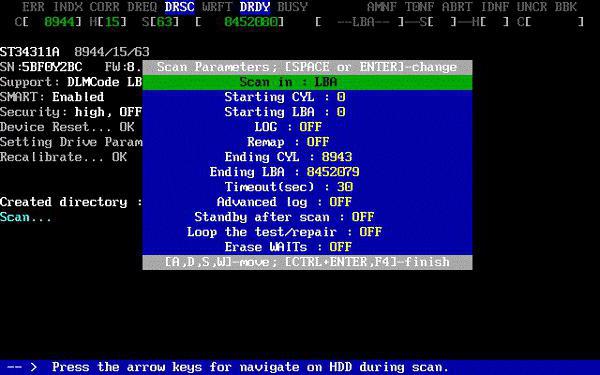
Skanuj za pomocą systemu BIOS bez narzędzi
Niektóre laptopy i komputery mogą produkować sprawdzanie dysku twardego i RAM bez dodatkowych narzędzi. Dlatego w kwestii sprawdzania dysku twardego pod kątem możliwości serwisowania za pomocą systemu BIOS nie można komplikować życia przy przygotowywaniu nośnika startowego i używać zwykłych narzędzi.
Jednak nie zawsze są one przeznaczone do odzyskiwania. W uczciwy sposób należy zauważyć, że w każdym razie pozwolą one na wstępną diagnozę bez żadnych problemów, a zatem nie powinny być zaniedbywane.
Jak radzić sobie z wymiennymi dyskami twardymi?
Takie napędy planowe to także w większości urządzenia mechaniczne, zapakowane w specjalną kieszeń. Jak sprawdzić zewnętrzny dysk twardy, aby uzyskać dobre zdrowie? Wszystkie te same metody działają dla nich, z wyjątkiem programu Victoria, ponieważ nie mogą go wykryć. Najważniejsze jest podłączenie go do złącza USB komputera lub laptopa przed włączeniem go, aby mógł poprawnie rozpoznać. Potem procedura się nie zmienia, możesz to po prostu sprawdzić. Lub uruchom skrypt, aby przywrócić uszkodzone klastry.
Teraz znasz wszystkie sposoby sprawdzania dysku twardego w celu serwisowania bez pomocy profesjonalistów. Te informacje pomogą Ci zaoszczędzić sporo pieniędzy na wycieczkach do centrów usług, ponieważ wadliwe dyski twarde są jedną z najczęstszych technologii komputerowych.